
- •Аннотация
- •1 Типовые линейные радиотехникие цепи
- •2 Спектральный анализ
- •3 Транзисторные автогенераторы
- •4 Прохождение амплитудно-модулированных колебаний через избирательные цепи
- •5 Законы распределения случайных процессов
- •6 Корреляционный анализ сигналов
- •Часть 2. Лабораторные работы, выполняемые на лабораторных макетах в ауд. 302-3
6 Корреляционный анализ сигналов
Для начала выполнения работы необходимо загрузить среду Electronics Workbench, и выполнить команду меню File/New.
Рисунок 1 Рабочая область среды Electronics Workbench
Построить нормированную корреляционную функцию для:
Гармонический сигнал
Со случайной равновероятной фазой при частотах следования 100 и 200 кГц.
Для этого необходимо нанести на рабочую область Electronics Workbench модели деталей необходимые для моделирования цепи изображённой на рисунке 2.
Рисунок 2 Схема формирования гармонического сигнала
Это делается посредством нажатия левой кнопки мыши на нужном наборе деталей. Необходимые наборы деталей для построения данной изображены на рисунке 3.
Рисунок 3 Наборы деталей Instruments, Basic, Sources
Далее выбираем нужный элемент, нажав на него левой кнопкой мыши и не отпуская кнопки переносим на рабочую область, после того как элемент окажется за пределами набора деталей кнопку мыши можно отпустить.
Для построения данной схемы необходимо выбрать следующие модели элементов:
- Сопротивление R1 (Resistor) – набор Basic,
- Источник импульсов (Function Generator) – набор Instruments,
- Осциллограф (Oscilloscope) – набор Instruments,
- Заземление (Ground) – набор Sources.
Каждый элемент имеет точки соединения, которые необходимо соединить. Это делается выбором контакта левой кнопкой мыши и переносом его к другому контакту, при этом создаётся провод, соединяющий их.
Перед началом формирования гармонических импульсов необходимо откалибровать источник импульсов. Для этого необходимо щёлкнуть двойным нажатием по левой кнопки мыши на , в результате чего откроется лицевая панель генератора изображенная на рисунке 4.
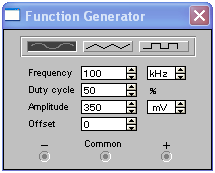
Рисунок 4 Лицевая панель источника импульсов
Установите в параметрах источника гармонический сигнал с частотой (Frequency) 100 кГц и амплитудой (Amplitude) 350 мВ.
Когда схема собрана и готова к работе для начала имитации процесса работы необходимо выполнить команду меню нажав кнопку на панели инструментов.
Порядок выполнения работы
1. Снять осциллограмму на выходе цепи
Для просмотра осциллограммы необходимо дважды нажать левой кнопкой мыши по элементу осциллограф ( ) в результате этих действий откроется окно лицевой панели осциллографа.
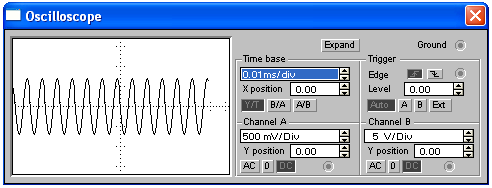
Рисунок 5 Лицевая панель осциллографа
При использовании осциллографа в Electronics Workbench есть возможность просмотра сигнала на протяжении всего времени имитации. Для этого необходимо воспользоваться кнопкой Expand на лицевой панели осциллографа и воспользоваться полосой прокрутки изображения.
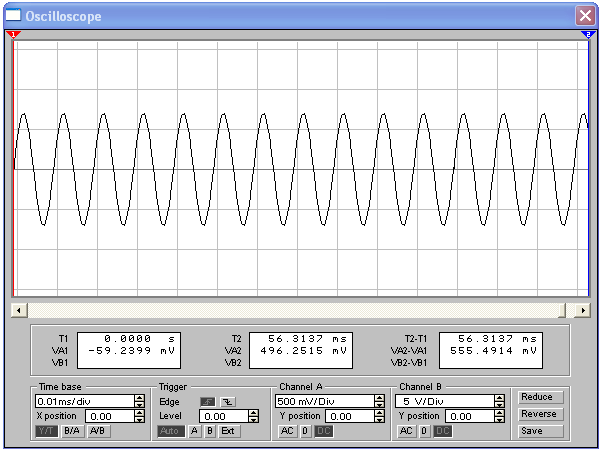
Рисунок 6 Расширенная панель осциллографа
2. Построить корреляционную функцию
Для этого необходимо сохранить осциллограмму на жестком диске компьютера путём нажатия кнопки Save (Сохранить) на расширенной панели осциллографа и ввести имя файла в диалоговом окне.
Рисунок 7 Диалоговое окно Save Scope Data
Файлу присваивается расширение *.scp. Он представляет собой текстовый файл в ASCII кодах, в котором записаны данные о значениях напряжений в точках подключения осциллографа через интервал времени, равной масштабу горизонтальной развёртки.
Далее воспользуемся программой GBuilder рабочая область которой изображена на рисунке 8.
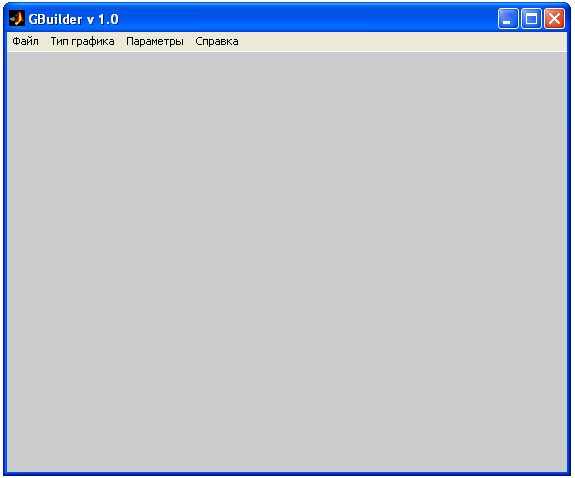
Рисунок 8 Рабочая область программы GBuilder
В меню Файл/Открыть выбираем ранее сохраненный файл и нажимаем кнопку открыть.
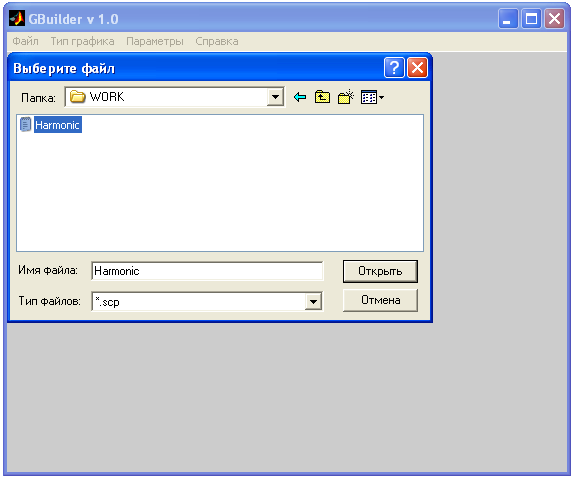
Рисунок 9 Диалоговое окно Выберите файл программы GBuilder
В меню Параметры выбираем пункт Шаг интерполяции и указываем его значение.
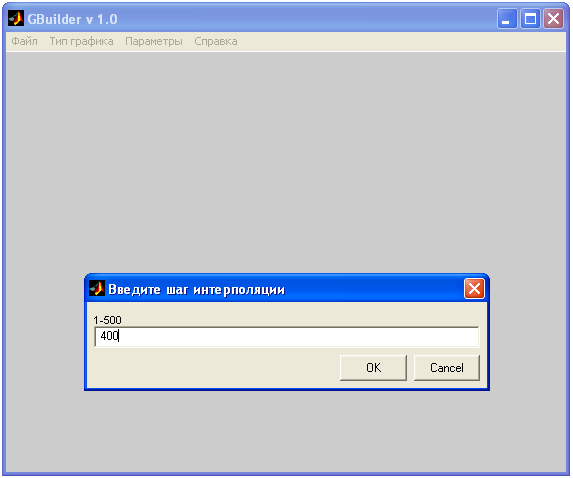
Рисунок 10 Диалоговое окно Введите шаг интерполяции
программы GBuilder
Далее выбираем в меню Тип графика выбираем пункт Корреляционная функция.
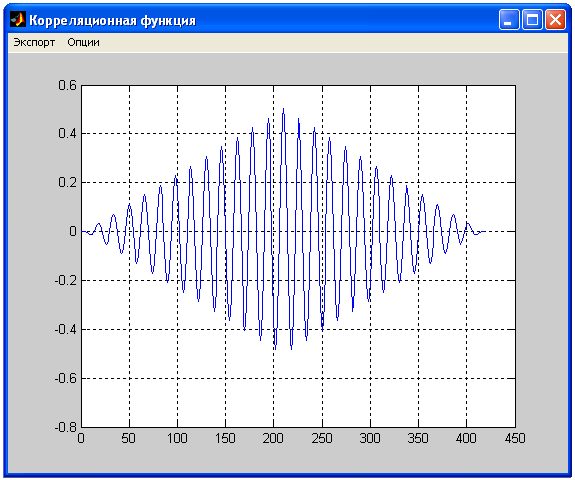
Рисунок 11 Окно Корреляционная функция программы GBuilder
В меню Опции/Сетка можно включить или выключить сетку данных. Для того чтобы сохранить полученное построение выберите пункт меню Экспорт.
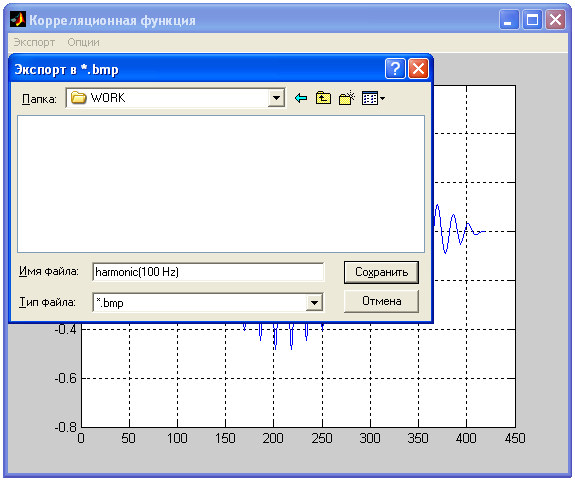
Рисунок 12 Диалоговое окно Экспорт программы GBuilder
Далее введите имя файла и нажмите кнопку Сохранить. Файл сохранится в указанной вами директории на жестком диске в формате *.bmp.
3. Построить корреляционную функцию для гармонического сигнала с амплитудой 350 мВ и частотой следования 200 кГц.
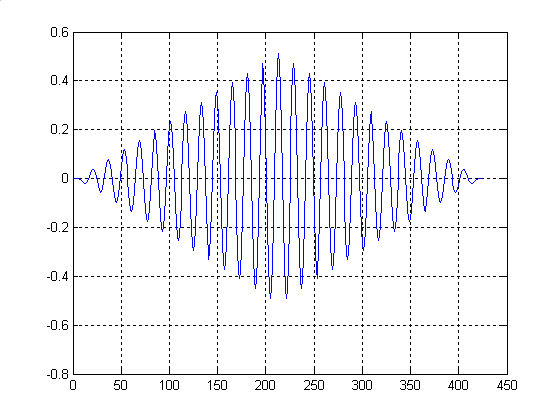
Рисунок 13 Корреляционная функция гармонического сигнала
при F=200 кГц и шаге интерполяции 400
Прямоугольный импульс
С равновероятной начальной фазой и частотой следования 100 и 200 кГц.
1. В настройках генератора (рисунок 5.69) изменить форму сигнала на прямоугольную, при частоте следования 100 кГц.
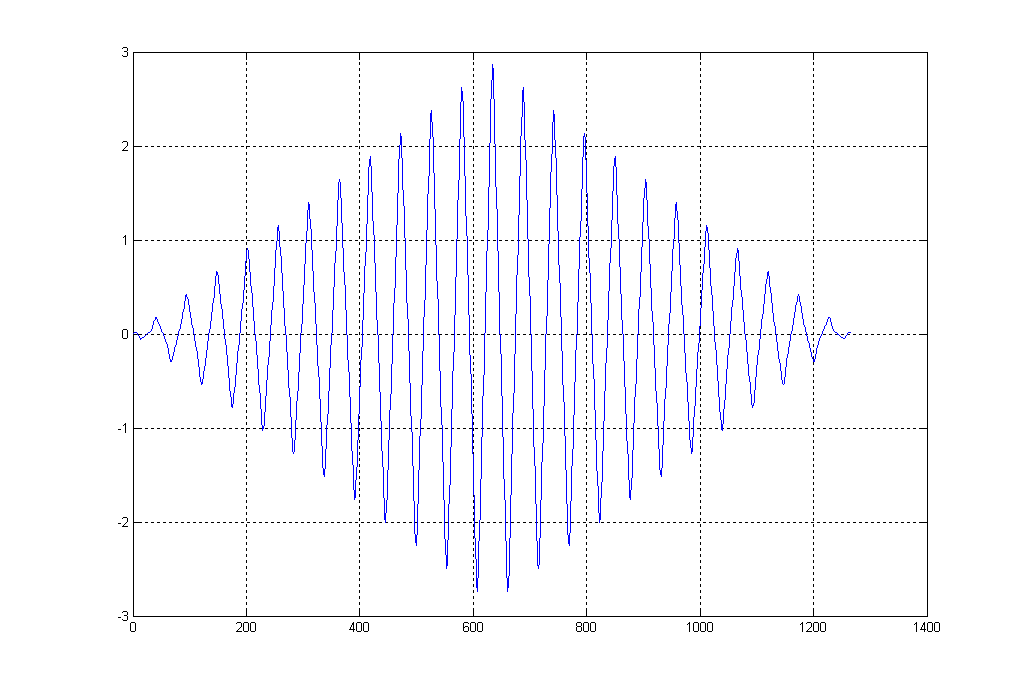
Рисунок 14 Корреляционная функция прямоугольного сигнала
при F=100 кГц и шаге интерполяции 50
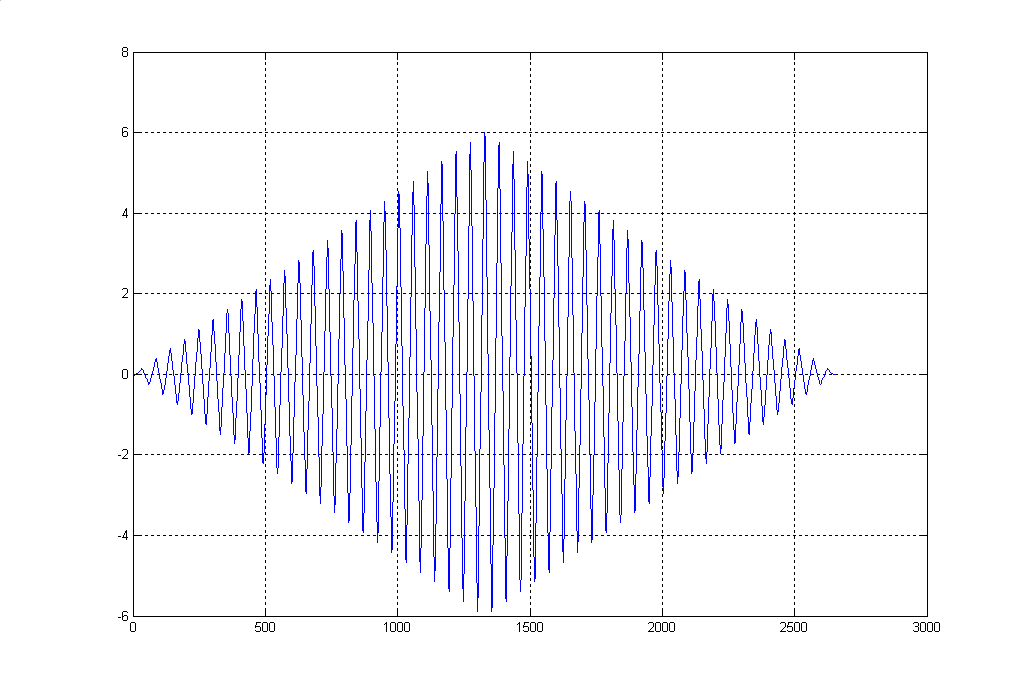
Рисунок 15 Корреляционная функция прямоугольного сигнала
при F=200 кГц и шаге интерполяции 50
Нормальный шум
1. Собрать схему приведённую на рисунке 16
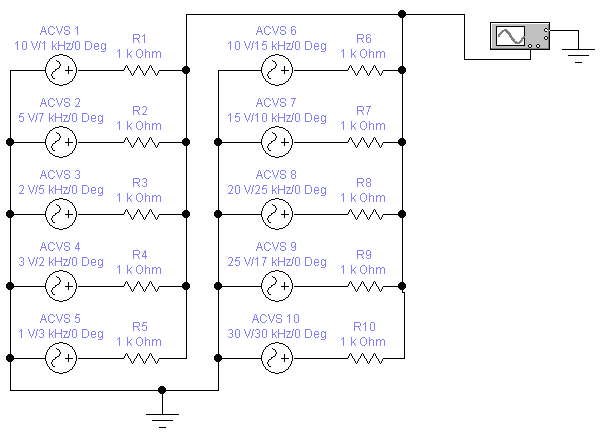
Рисунок 16 Схема формирования нормального шума
2. Снять осциллограмму на выходе цепи
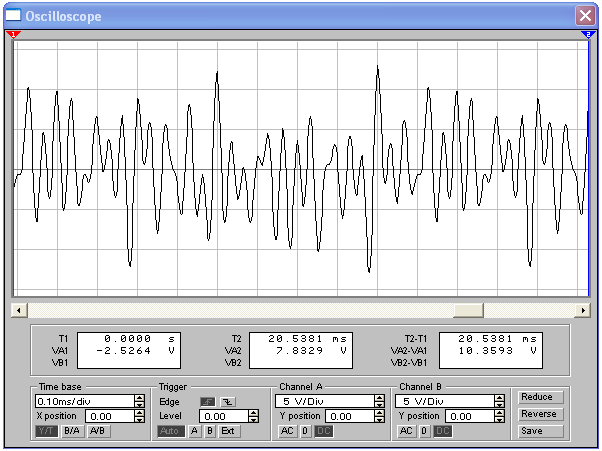
Рисунок 17 Осциллограмма нормального шума
3. Построить корреляционную функцию с помощью программы GBuilder
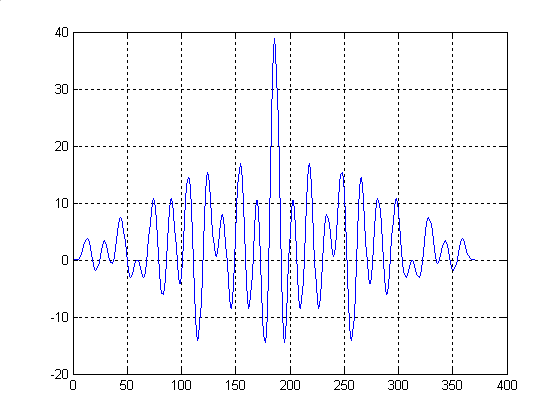
Рисунок 18 Корреляционная функция нормального шума при
шаге интерполяции 150
